Gemeinsam mit Microsoft durchstarten
Stellen Sie Ihre Kunden erfolgreich auf GDAP um – unser Schritt-für-Schritt-Guide
Einleitung
Als Microsoft-Partner haben Sie jetzt die Möglichkeit, von DAP auf GDAP umzusteigen und damit einen zeitlich begrenzten Zugriff auf die Workloads Ihrer Kunden zu erhalten. Mit GDAP können Sie granulare delegierte Administratorrechte beantragen. Die ermöglicht Ihnen, den Service Ihrer Kunden besser zu verwalten, während Sie gleichzeitig Ihre Partner Earned Credits (PEC) behalten.
Voraussetzungen
Bevor Sie die Vorteile von GDAP nutzen können, müssen Sie die folgenden Schritte unternehmen.
- Melden Sie sich zunächst im Partner Center als Admin-Agent und dann in Ihrem Partner-Produktionskonto an.
- Danach legen Sie einen neuen Kunden an.
GDAP-Zugang beantragen
Sobald Sie die Voraussetzungen erfüllt haben, können Sie mit der Beantragung des GDAP-Zugangs beginnen.
- Melden Sie sich im Partner Center an und wählen Sie Kunden.
- Wählen Sie einen Kunden aus und wählen Sie dann Admin-Beziehungen und Admin-Beziehung beantragen.
- Geben Sie bei der Anforderung einer Admin-Beziehung einen eindeutigen Namen für die Admin-Beziehung ein und geben Sie die Dauer der Beziehung in Tagen an. Diese Dauer ist die Zeitspanne, nach der die granulare Admin-Beziehung automatisch abläuft.
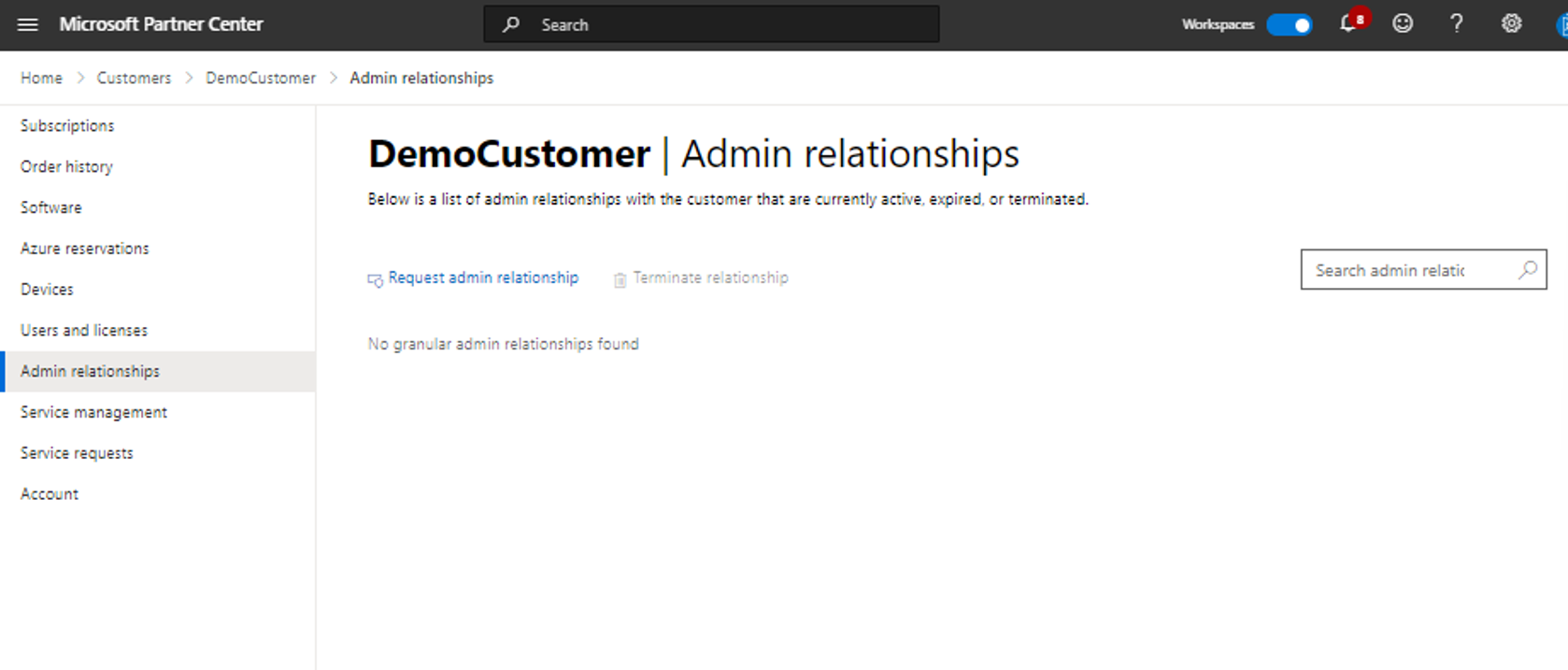
Wählen Sie als nächstes Azure AD-Rollen aus, wodurch sich ein Seitenbereich öffnet, in dem eine Liste von granularen Azure Active Directory (Azure AD)-Rollen angezeigt wird. Wählen Sie die Rollen aus, die Sie in die Beziehung aufnehmen möchten, und speichern Sie dann. Sie können diese Schritte bei Bedarf wiederholen, um Rollen hinzuzufügen oder zu löschen.
Um Ihre Anfrage abzuschliessen, wählen Sie Bestätigen.
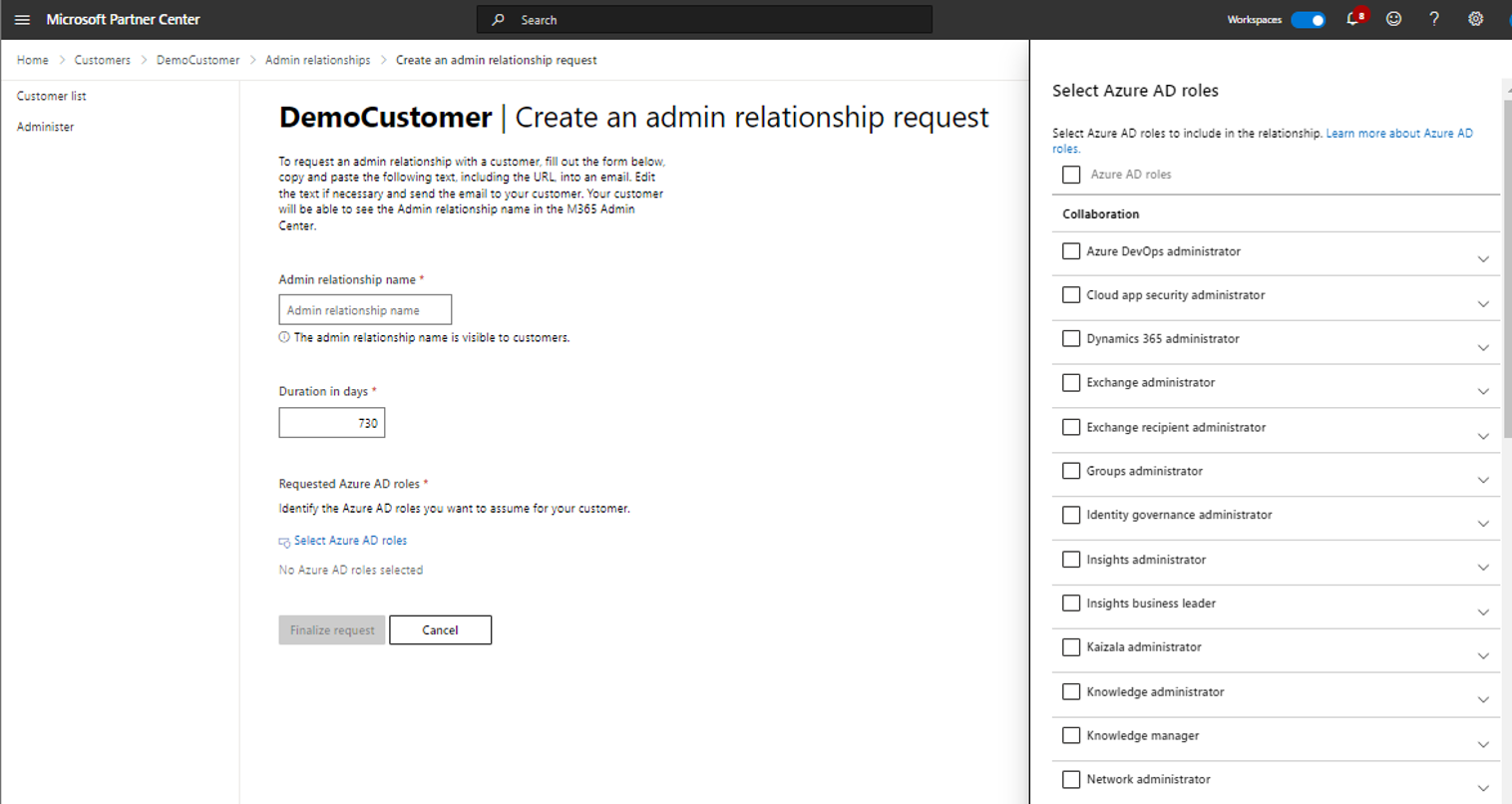
Anschliessend erhalten Sie eine E-Mail mit einer Berechtigungsanfrage, die Sie bearbeiten und an Ihren Kunden senden können. Sobald Ihr Kunde Ihre Anfrage akzeptiert, wird er in der Liste der granularen Verwaltung auf Ihrer Seite Verwalten angezeigt und Sie erhalten beide eine E-Mail-Benachrichtigung zur Bestätigung.
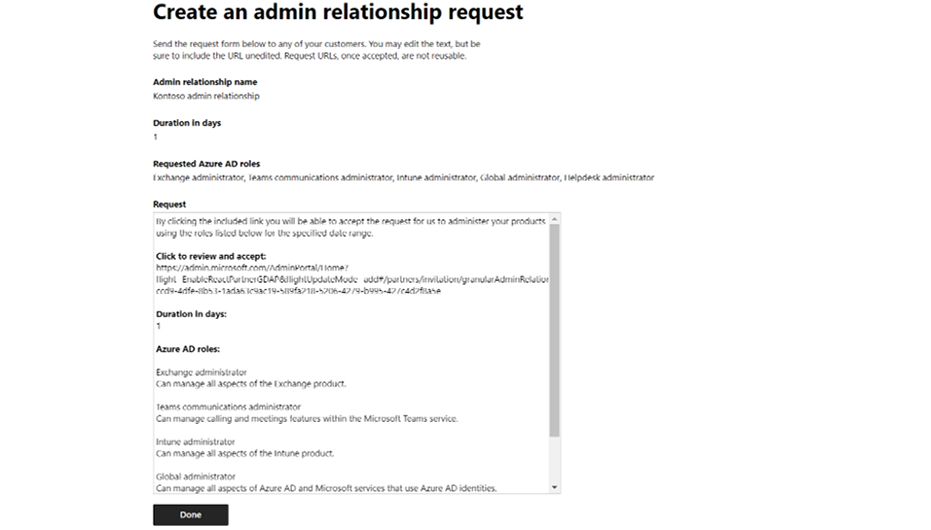
Wenn Sie diese Schritte befolgen, können Sie Ihre Verwaltungskontrolle ganz leicht aufsetzen und Ihren Kunden einen besseren Service bieten, während Sie gleichzeitig deren Sicherheitsbedenken mit GDAP von Microsoft ausräumen.
Das müssen Ihre Kunden tun
Ihre Kundschaft hat fortan die Möglichkeit, Ihre Anfrage für granular delegierte Admin-Rechte (GDAP) im Microsoft 365 Admin Center zu genehmigen.
Die Voraussetzungen
Bevor Ihre Kundinnen und Kunden eine GDAP-Anfrage genehmigen können, müssen Sie zunächst alle bestehenden DAP-Rollen (Delegated Admin Privileges), auch bekannt als Beziehungstyp "Reseller", entfernen, um sicherzustellen, dass GDAP nicht von DAP ausser Kraft gesetzt wird. Diese müssen sich dazu im Microsoft 365 Admin Center als globaler Administrator anmelden auf der Seite unter Partnerbeziehungen den gewünschten Partner auswählen sowie bestehende DAP-Rollen entfernen lassen.
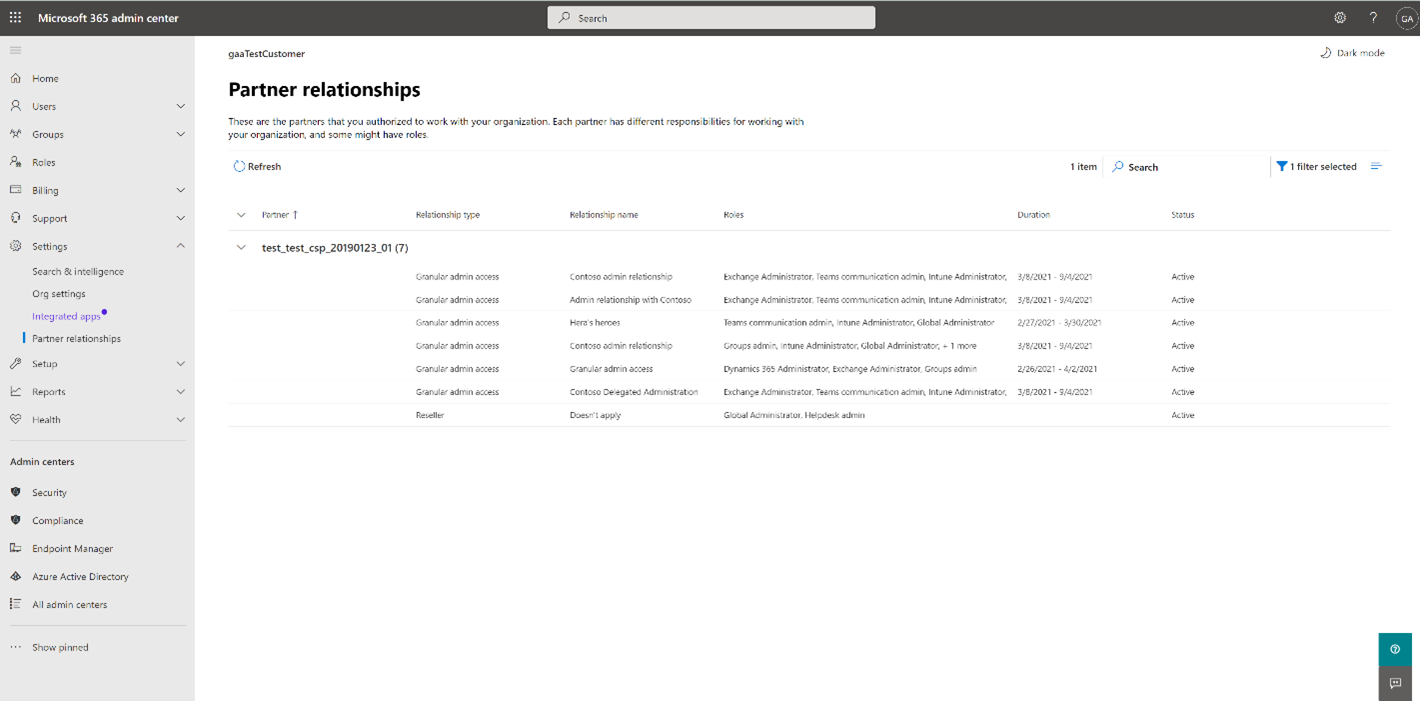
GDAP-Anfrage genehmigen
Nachdem Sie Ihre Kunden dazu eingeladen haben, Ihnen GDAP-Rechte zu gewähren, können sie dies mit den folgenden einfachen Schritten genehmigen:
- Link in der GDAP-Einladungs-E-Mail öffnen.
- Auf der Seite "Partnerrollen genehmigen" die Option "Alle genehmigen" auswählen.
- Ihr Kunde erhält eine E-Mail-Benachrichtigung zur Bestätigung, und Sie erhalten eine Bestätigung.
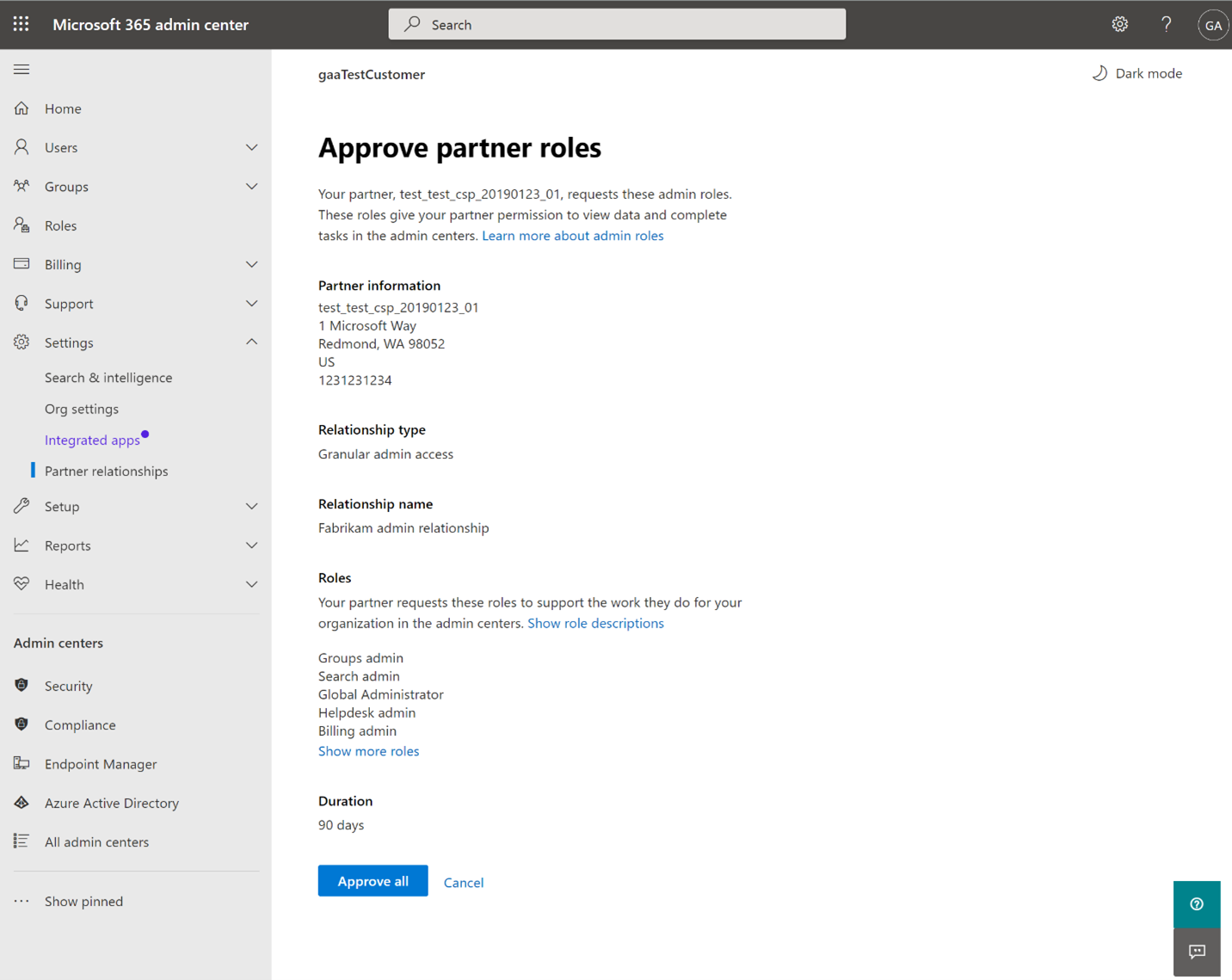
Präzise Berechtigungen für Sicherheitsgruppen erteilen
Einleitung
Als Microsoft-Partner können Sie jetzt vom Kunden genehmigte Azure Active Directory (Azure AD) Rollen an Sicherheitsgruppen vergeben und diesen Sicherheitsgruppen dann granulare delegierte Admin-Rechte (GDAP) erteilen. GDAP ermöglicht eine feinere Kontrolle über die administrativen Berechtigungen, so dass Sie bestimmte Aufgaben an einzelne Benutzer oder Gruppen delegieren können, ohne ihnen Zugriff auf sensible Informationen zu gewähren.
Die Voraussetzungen
Bevor Sie Berechtigungen für Sicherheitsgruppen erteilen können, sollten Sie zunächst die Sicherheitsgruppe einrichten. Melden Sie sich am Azure-Portal an, erstellen Sie die neue Sicherheitsgruppe und fügen Sie einen Benutzer zu der Gruppe hinzu.
Erteilen von Berechtigungen für Sicherheitsgruppen
Sobald Sie Ihre Sicherheitsgruppe eingerichtet haben, können Sie mit diesen einfachen Schritten Berechtigungen erteilen:
- Melden Sie sich im Partner Center an und wählen Sie Kunden aus.
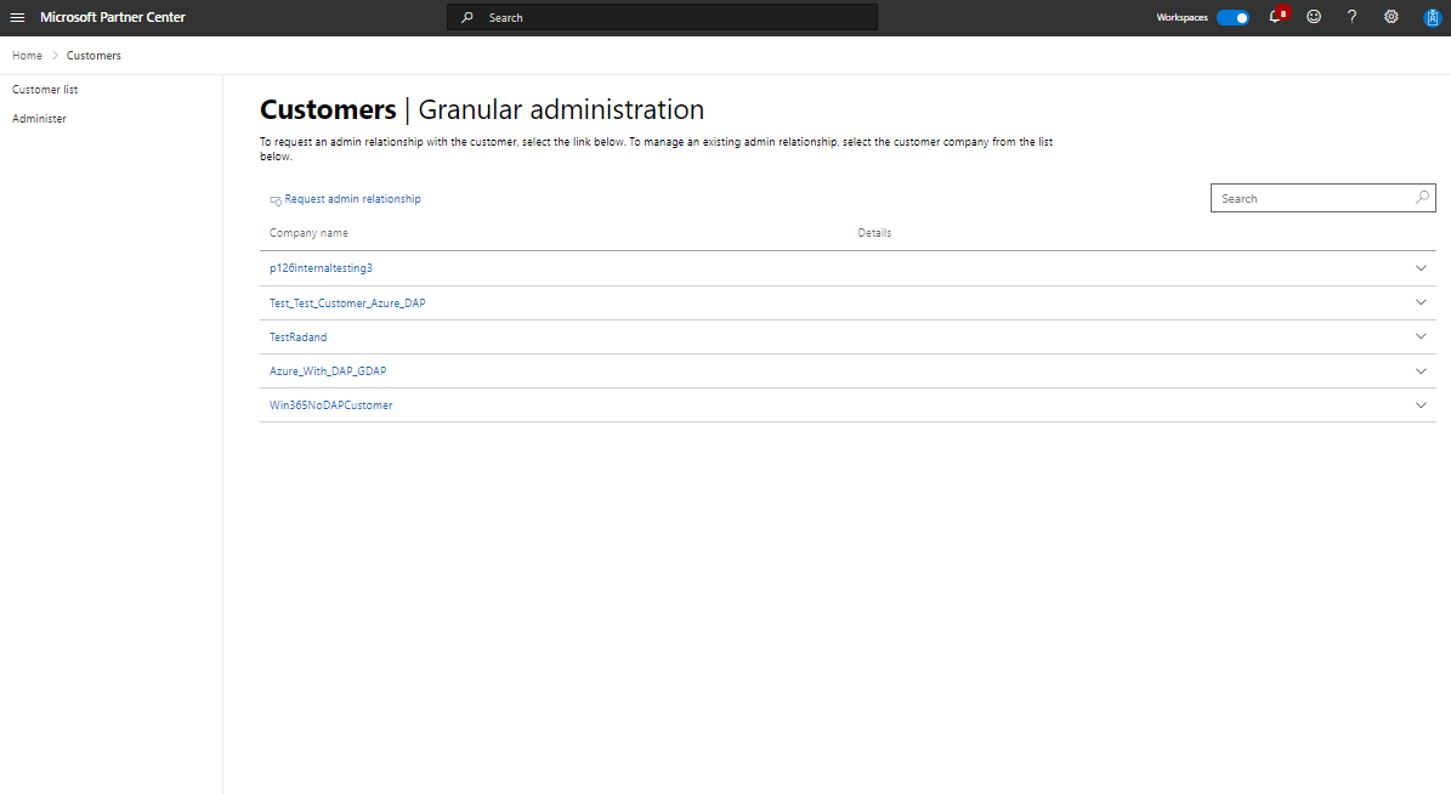
- Wählen Sie den Kunden aus, den Sie verwalten möchten, wählen Sie dann Admin-Beziehungen und wählen Sie die spezifische Admin-Beziehung aus, die Sie ändern möchten.
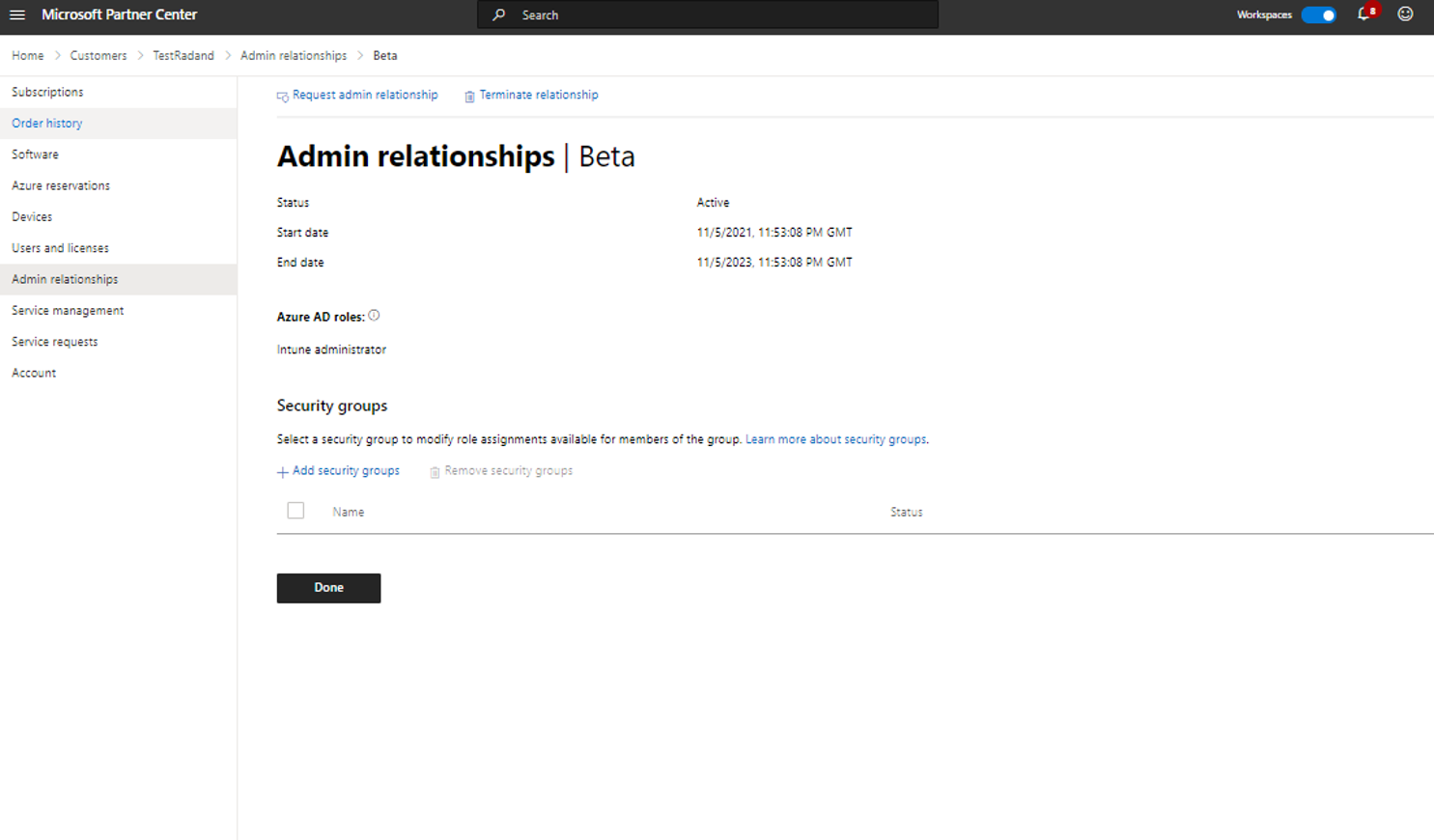
- Wählen Sie unter Sicherheitsgruppen die Option Gruppen hinzufügen/entfernen.
- Wählen Sie im Bereich Sicherheitsgruppen die Sicherheitsgruppen aus, denen Sie Berechtigungen erteilen möchten, und speichern Sie.
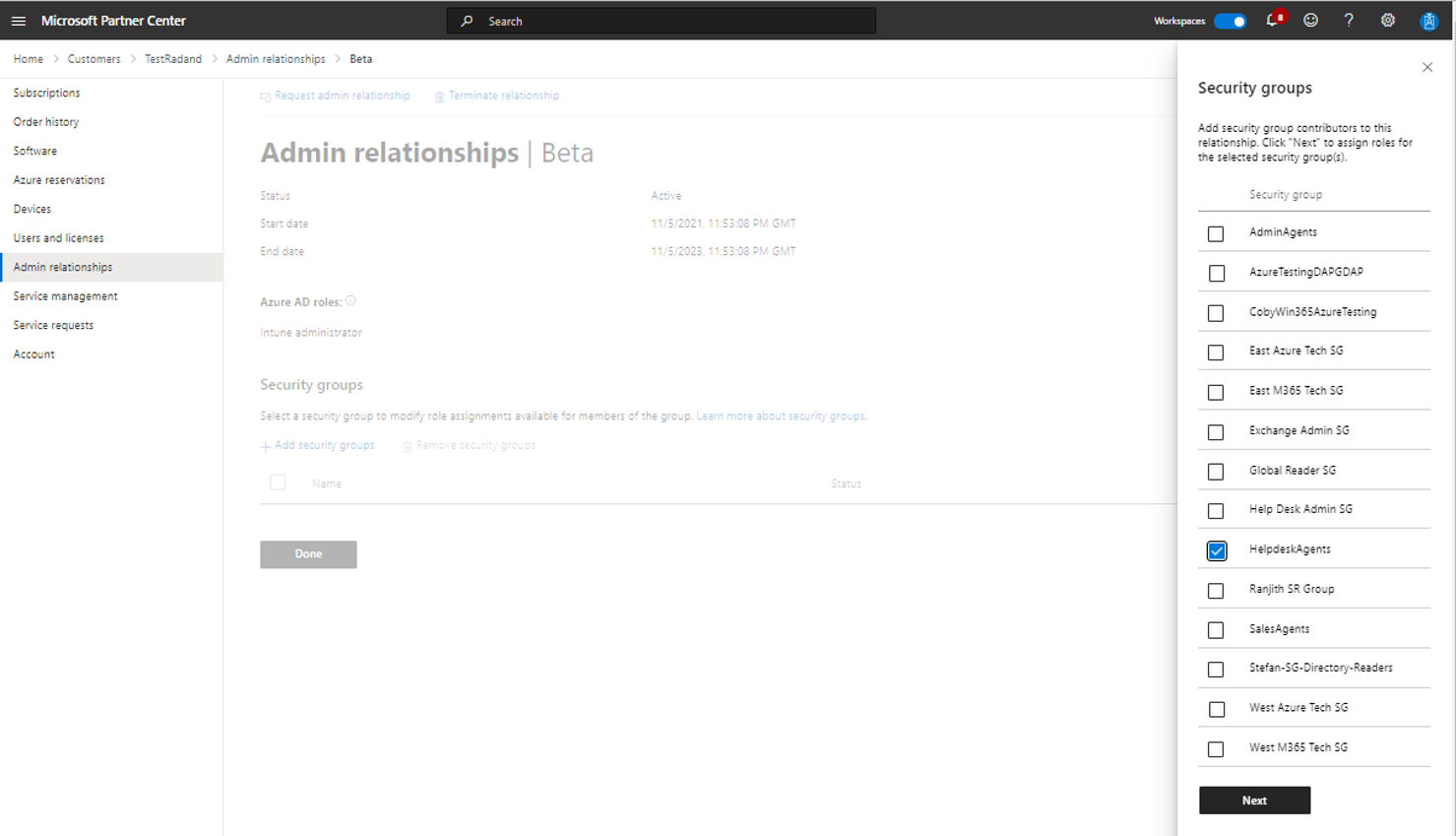
- Wählen Sie die neu hinzugefügte Sicherheitsgruppe aus und wählen Sie die Azure AD-Rollen, die Sie der Sicherheitsgruppe für diese Administratorbeziehung zuweisen möchten. Speichern Sie.
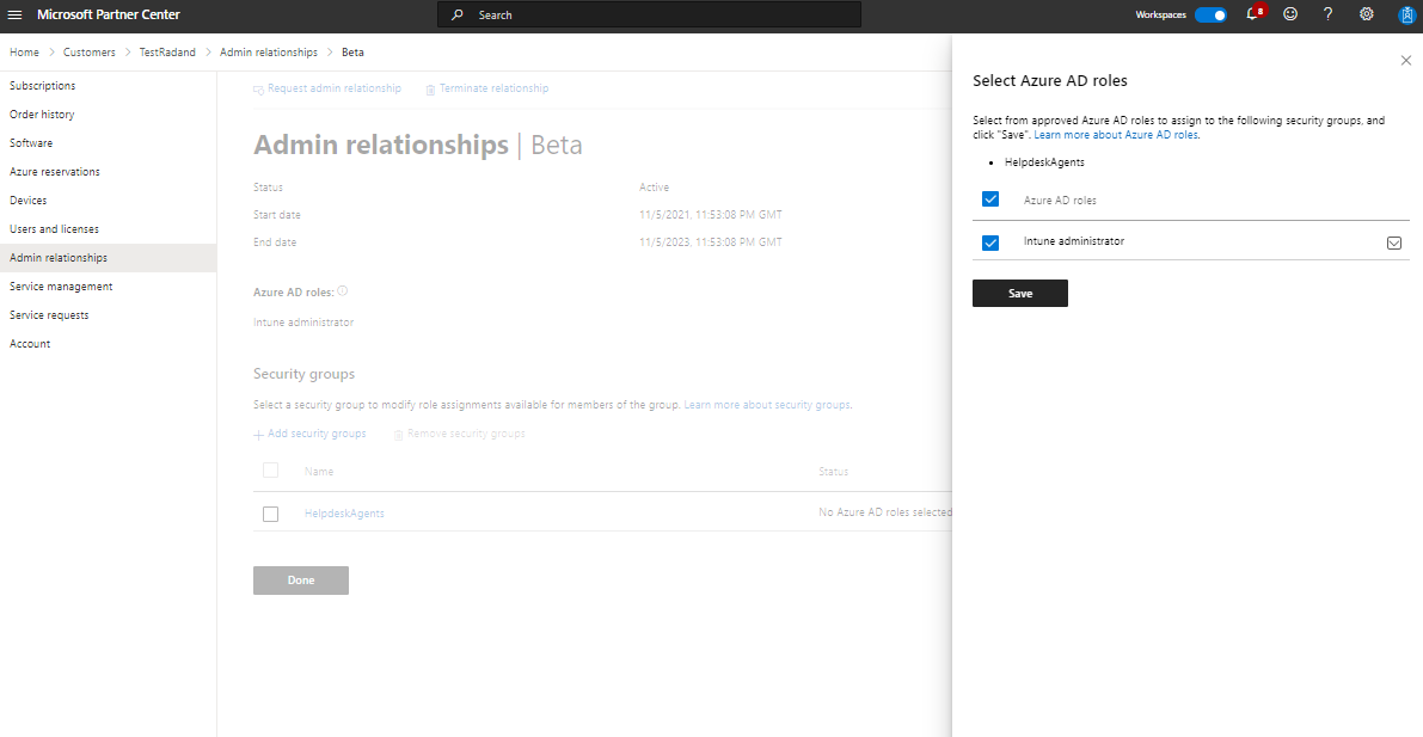
- Sie können jederzeit weitere Sicherheitsgruppen und Azure AD-Rollen entfernen oder hinzufügen.
Nun können alle Benutzer, die der Sicherheitsgruppe zugewiesen sind, Dienste von ihrer Dienstverwaltungsseite aus verwalten.
Dynamics 365 delegierte Administratoren
Delegierte Administratoren sind sind weder in der Azure AD-Benutzerliste eines Kunden sichtbar und können auch nicht von internen Admins des Kunden verwaltet werden. Wenn sich ein delegierter Administrator im Namen eines Kunden in einer Dynamics 365-Umgebung anmeldet, wird er automatisch als Benutzer innerhalb der Dynamics 365-Umgebung angelegt. Das bedeutet, dass die von einem delegierten Administrator durchgeführten Aktionen, wie z. B. das Buchen von Dokumenten, in Dynamics 365 protokolliert und mit seiner ID im Azure AD des Partners verknüpft werden. Der interne Administrator sieht, welche Änderungen vom delegierten Administrator vorgenommen werden und für welchen Partner ein bestimmter Benutzer arbeitet. Er oder sie kann jedoch den Namen des Benutzers oder andere Kundeninhalte nicht sehen.
Insgesamt können Partner mit diesen Schritten die Art und Weise, wie Sicherheitsgruppen auf administrative Kontrollen zugreifen, granulare Rollen zuweisen und Benutzeraktionen mit GDAP nachverfolgen und rationalisieren. Diese Funktion ermöglicht eine flexiblere und sicherere Verwaltung der administrativen Berechtigungen innerhalb eines Unternehmens, was zu einer besseren Zusammenarbeit, einem besseren Service und einer höheren Kundenzufriedenheit führen kann.
Beendigung der GDAP-Beziehung durch den Partner
Einleitung
Als Microsoft-Partner können Sie jetzt eine GDAP-Beziehung mit einem Kunden beenden. Mit dieser Funktion können Sie eine GDAP-Beziehung beenden, die möglicherweise nicht mehr benötigt wird oder wenn eine Kundenbeziehung endet.
Beenden einer GDAP-Beziehung
Um die GDAP-Beziehung mit einem Kunden zu beenden, müssen Sie die folgenden einfachen Schritte ausführen:
- Melden Sie sich im Partner Center an und wählen Sie Kunden.
- Wählen Sie aus der Liste der Kunden den Kunden aus, für den Sie die GDAP-Beziehung beenden möchten.
- Wählen Sie dann Admin-Beziehungen und dann die spezifische Admin-Beziehung, die Sie beenden möchten.
- Sie werden aufgefordert, Ihre Aktion zu bestätigen. Wählen Sie «Beziehung beenden».
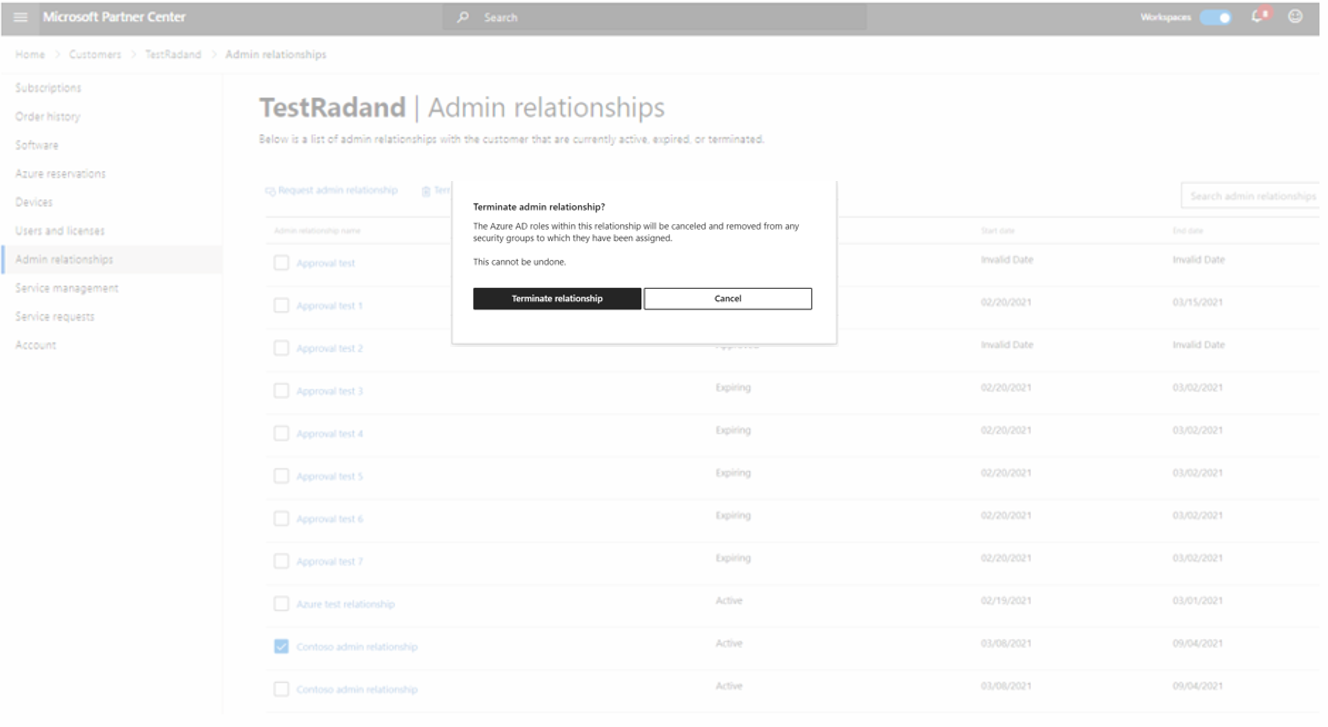
Sobald Sie die GDAP-Beziehung beenden, haben die Benutzer, die Mitglieder der Sicherheitsgruppe waren, die dieser Beziehung zugeordnet ist, keinen Zugriff mehr auf die Verwaltungsdienste. Sowohl Sie als auch der Kunde erhalten eine E-Mail-Bestätigung über diese Beendigung.
Es ist wichtig zu beachten, dass der Kunde nach der Beendigung der GDAP-Beziehung die Möglichkeit verliert, auf die von GDAP gewährten Dienste zuzugreifen und diese zu verwalten. Vergewissern Sie sich ausserdem, dass Sie sich Ihrer Aktion sicher sind, bevor Sie diesen Schritt durchführen, da er dem Kunden Unannehmlichkeiten bereiten könnte.
Insgesamt können Partner durch die Befolgung dieser Schritte die GDAP-Beziehung zu einem Kunden leicht beenden. Dies ermöglicht eine bessere Verwaltung der Verwaltungsrechte und stellt sicher, dass der Kunde keinen Zugang zu Diensten erhält, die er nicht mehr benötigt. Es stellt auch sicher, dass Sie über die Änderungen in Ihren Kundenbeziehungen informiert sind, was ein wertvolles Instrument für Ihr Unternehmen sein kann.

